

Početna strana
- 4.1 Konfiguracione datoteke
- 4.2 Podešavanje zvučne kartice
- 4.3 Podešavanje X servera(grafička kartica,monitor,miš,tastatura)
- 4.4 Podešavanje modema
- 4.5 Podešavanje Internet veze(wvdial)
- 4.6 Kompajliranje kernela(podešavanje jezgra sistema)
4.4 Podešavanje modema
Na
Linux operativnom sistemu rijetko se javlja potreba za instalacijom
drajvera za eksterne modeme. Međutim, danas postoje dva tipa modema od
kojih
instalacija prvog zadaje glavobolju korisnicima Linux-a. To su:
softverski (winmodem-i) i
hardverski modemi.
Hardverski modemi su u većini eksterni tj. spoljašnji modemi. Ovi modemi se priključuju na računar preko kabla i to najčešće preko COM1 porta (ttyS0 na UNIX sistemima). Sa njihovim prepoznavanjem nijedna Linux distribucija nema problema, pa tako ni Debian GNU/Linux. U slučaju da posjedujete ovakav modem, možete odmah započeti sa podešavanjem Internet veze, jer ovi modemi ne zahtjevaju nikakva dodatna podešavanja, niti instalaciju drajvera.
Gotovo svi softverski modemi su interni tj. unutrašnji. Oni se nalaze unutar kućišta računara, priključeni na PCI polje na matičnoj ploči ili integrisani u istu. Glavna mana ovih modema je što je većina pravljenja da radi na Windows operativnim sistemima, što znatno otežava prepoznavanje na Linux-u. Iz tog razloga, potrebno je pronaći Linux drajvere za njih, a tek po uspješnoj instalacija i podešavanjima, preći na podešavanje Internet veze. Takođe, postoji određeni broj ovih modema koji uopšte nisu u mogućnosti da rade na Linux operativnim sistemima, zbog nepostojanja odgovarajućih Linux drajvera. Da bi podesili softverski modem za rad sa Linux-om prvo treba da utvrdite tačnu oznaku modemskog čipa. Jedan od načina je čitanjem dokumentacija modema (ili matične ploče, u slučaju da je modem integrisan) ili dobijanjem informacija o modemu na Windows operativnom sistemu. U slučaju da se radi o modemu koji je priključen na PCI polje na matičnoj ploči, možete potražiti informacije o čipu komandom lspci.
Hardverski modemi su u većini eksterni tj. spoljašnji modemi. Ovi modemi se priključuju na računar preko kabla i to najčešće preko COM1 porta (ttyS0 na UNIX sistemima). Sa njihovim prepoznavanjem nijedna Linux distribucija nema problema, pa tako ni Debian GNU/Linux. U slučaju da posjedujete ovakav modem, možete odmah započeti sa podešavanjem Internet veze, jer ovi modemi ne zahtjevaju nikakva dodatna podešavanja, niti instalaciju drajvera.
Gotovo svi softverski modemi su interni tj. unutrašnji. Oni se nalaze unutar kućišta računara, priključeni na PCI polje na matičnoj ploči ili integrisani u istu. Glavna mana ovih modema je što je većina pravljenja da radi na Windows operativnim sistemima, što znatno otežava prepoznavanje na Linux-u. Iz tog razloga, potrebno je pronaći Linux drajvere za njih, a tek po uspješnoj instalacija i podešavanjima, preći na podešavanje Internet veze. Takođe, postoji određeni broj ovih modema koji uopšte nisu u mogućnosti da rade na Linux operativnim sistemima, zbog nepostojanja odgovarajućih Linux drajvera. Da bi podesili softverski modem za rad sa Linux-om prvo treba da utvrdite tačnu oznaku modemskog čipa. Jedan od načina je čitanjem dokumentacija modema (ili matične ploče, u slučaju da je modem integrisan) ili dobijanjem informacija o modemu na Windows operativnom sistemu. U slučaju da se radi o modemu koji je priključen na PCI polje na matičnoj ploči, možete potražiti informacije o čipu komandom lspci.
xy@debian:~$
xy@debian:~$lspci -nv
#detaljniji prikaz |
Takođe, postoje dva programa (skripte) čiji je zadatak prepoznavanje modemskih čipova na Linux-u. Prvi program (možete ga preuzeti sa www.linuxant.com/drivers/modemident.html) služi za prepoznavanje HSF, HCF i sličnih čipova i svakako treba prvo pokušati sa njim. Ukoliko ovaj program ne pomogne, alternativno rješenje je program scanModem (možete ga preuzeti sa www.linmodems.technion.ac.il) i obavezno ga pokrenite preko naloga administratora.
Prvi program ćete preuzeti u zapakovanom obliku (listmodem_app_linux.tar.gz). Potrebno ga je otpakovati, promjeniti mu dozvolu za izvršavanje i izvršiti ga. To radite na sljedeći način :
|
Ako ovaj program pronađe vaš modem tj. identifikuje čip koji se nalazi na njemu, na istoj stranici sa koje ste ga preuzeli možete pronaći drajvere za vaš modem, kao i detaljno uputstvo za njihovu instalaciju. U suprotnom, preuzmite i izvršite program scanModem.
debian:/home/xy#./scanModem |
Ovaj program bi trebao identifikovati čip na vašem modemu, a informacije o njemu ćete dobiti u izlazu scanModem-a. Takođe, scanModem će po izvršavanju napraviti direktorijum Modem i u njega će smjestiti tekstualne datoteke sa detaljnijim informacijama.
Po uspješnom prepoznavanju čipa na vašem modemu, ostaje vam još da pronađete drajvere za njega i da ih instalirate. U zavisnosti od proizvođača čipa, na sledećim stranicama možete pronaći drajvere i detaljna uputstva za instalaciju istih :
| Čip | Adresa | |
| Conexant | www.linuxant.com | Conexant je jedan od malobrojnih proizvođača koji je objavio drajvere za Linux za svoje čipove. Ti drajveri podržavaju HSF i HCF čipove, a mogu se pronađi i binarni paketi sa drajverima za određene distribucije Linuxa. |
| HSF | www.olitec.com/pci56kv.html | U slučaju da vaš modem ima HSF čip koji ne prepoznaju Conexant drajveri, na navedenoj adresi možete pronaći drajvere za njih, napravljene od strane francuske kompanije Olitec. |
| SmartLink | www.smlink.com/download/index.html | Ukoliko imate modem sa SmartLink-ovim čipom, možete preuzeti zvanične drajvere za isti sa navedene adrese. |
| PC Tel | linmodems.technion.ac.il/pctel-linux pctelcompdb.sourceforge.net |
Drajvere za PC Tel čipove, koji se često ugrađuju na matične ploče kompanija Via, Asus i Sis možete potražiti na prvoj adresi adresi. Na drugoj adresi možete pronaći i dodatna uputstva i informacije o postupku podešavanja. |
| linmodems.technion.ac.il/resources.html | Na ovoj adresi možete pronaći više informacija o drajverima za razne vrste modema. |
Uz drajvere koje pronađete za vaš modem na jednoj od navedenih adresa, najčešće ćete dobiti i uputstvo za njihovu instalaciju. U principu, instalacija se sastoji u otpakivanju drajvera (dolaze zapakovani u .tar.gz ili .tar.bz2 formatu), njihovoj konfiguraciji, kompajliranju i na kraju instalaciji (uputstvo). Poslije instalacije, modemski uređaj trebao bi biti napravljen u direktorijumu /dev i povezan simboličkom vezom sa datotekom /dev/modem.
Da
bi podesili Internet vezu, prethodno morate imati
instaliran modem. Za povezivanje na Internet koristićemo program wvdial. Ovaj program se pokreće iz
konzole, a mnogi grafički programi (poput GNOME-PPP -a) koji služe za
povezivanje na Internet su samo njegovo grafičko sučelje. Prvo je
potrebno instalirati ovaj program, koristeći Debian-ov sistem
paketa.
debian:/home/xy#apt-get
install wvdial |
U toku instalacije, apt-get će vas pitati da li želite odmah podesiti wvdial (slika 28). Odgovoriti potvrdno (Y).

Slika 28.
Zatim je potrebno unijeti određene
podatke potrebne za povezivanje na Internet preko vašeg davaoca
Internet usluga (provajdera). Prvo je potrebno unijeti broj telefona
vašeg provajdera (slika 29), a zatim i vaše korisničko
ime (slika 30).

Slika 29.

Slika 30.

Slika 29.

Slika 30.
Sljedeći korak je unos šifre za
vaš nalog kod provajdera. Šifru je potrebno unijeti dva
puta, radi provjere ispravnosti unosa (slika 31). U slučaju različitog
unosa, moraćete ponoviti postupak.

Slika 31.
Ako više volite da koristite grafičke programe, kao glavni program za povezivanje u GNOME grafičkom okruženju nameće se GNOME-PPP. Praktično, vi ćete i dalje koristiti wvdial, ali preko GNOME-PPP. Podešavanje i rad sa GNOME-PPP-om.

Slika 31.
Po završenom unosu traženih
podataka biće vam izlistani uneseni podaci radi provjere, izuzev
šifre koja nije pokazana (slika 32). Ako su unijeti podaci
tačni, odgovoriti potrvdno(Y).

Slika 32.

Slika 32.
Na samom kraju izvršava se
pretraga za modemom, njegova inicijalizacija (provjera odziva) i
podešavanje. Ako je modem uspešno pronađen i
prepoznat, bićete obavješteni da je wvdial
uredno podešen i da je sve spremno za povezivanje na
Internet (slika 33). U suprotnom, najvjerovatnije niste dobro
instalirali
drajvere za vaš modem, stoga je potrebno pronaći grešku i
otkloniti je.
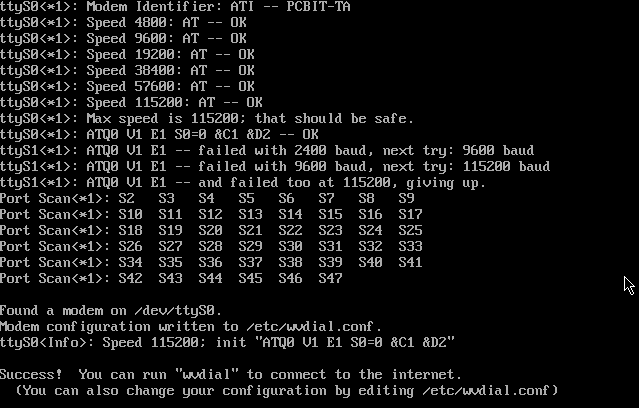
Slika 33.
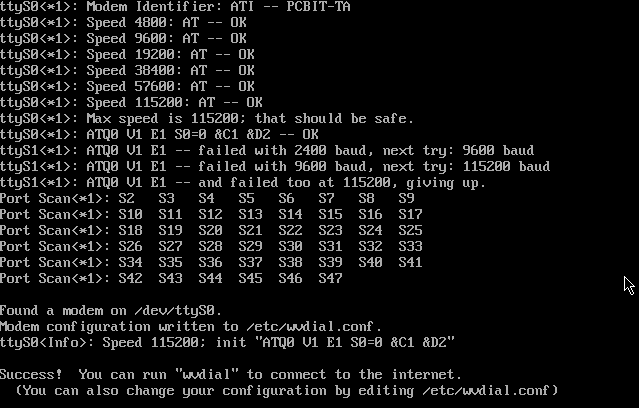
Slika 33.
Konfiguraciona datoteka wvdial-a nalazi se u direktorijumu /etc i nazvana je wvdial.conf. U
slučaju da želite prepraviti određene parametre koje ste prethodno
naveli kod podešavanja, možete je otvoriti u proizvoljnom
editoru. S tim da prepravke u ovoj datoteci možete vršiti samo sa
privilegijama administratora sistema.
Na kraju, preporučljivo je da prvo povezivanje na Internet izvršite sa naloga administratora sistema kako bi wvdial mogao bez problema zapisati sva podešavanja na sistem. Po uspješnom povezivanju sa naloga administratora, možete prekinuti vezu i svaki sledeći put sa svog naloga pokretati wvdial.
Na kraju, preporučljivo je da prvo povezivanje na Internet izvršite sa naloga administratora sistema kako bi wvdial mogao bez problema zapisati sva podešavanja na sistem. Po uspješnom povezivanju sa naloga administratora, možete prekinuti vezu i svaki sledeći put sa svog naloga pokretati wvdial.
|
Ako više volite da koristite grafičke programe, kao glavni program za povezivanje u GNOME grafičkom okruženju nameće se GNOME-PPP. Praktično, vi ćete i dalje koristiti wvdial, ali preko GNOME-PPP. Podešavanje i rad sa GNOME-PPP-om.
4.6
Kompajliranje kernela(podešavanje jezgra sistema)
Kernel
predstavlja jezgro operativnog sistema. To je u stvari softverski dio
koji omogućava raspodjelu sistemskih resursa. Jednostavno rečeno,
kernel
predstavlja vezu između softvera(operativnog sistema, programa itd.) i
hardvera (računara). Linux je
u
stvari samo kernel, dok su sve ostale komponente (grafičko
okruženje, zvučna arhitektura itd.) nezavisne od kernela i zavise
od distribucije do distribucije.
Kernel u sebi sadrži podršku za mnogobrojne uređaje (procesor, štampači, zvučne i grafičke kartice, mrežni adapteri itd.), datotečne sisteme, procedure (poput ACPI-a i APM-a, koji se koriste za očuvanje energije) i još mnogo toga što je potrebno za uspješno funkcionisanje jednog operativnog sistema. Podrška za navedene stvari može se nalaziti u kernelu ili može biti u obliku modula. Moduli na sistemima baziranim na UNIX-u su isto što i drajveri na Windows-u. Na gotovo svim Linux distribucijama su smješteni u direktorijumu /lib/modules/x.xx.xx (gdje x.xx.xx predstavlja verziju kernela). U većini slučajeva moduli se učitavaju automatski, pod uslovom da je podrška za to uključena prilikom kompajliranja kernela. Pored automatskog učitavanja, moduli se mogu učitati i ručno upotrebom jedne od sledećih komandi (kao administrator sistema) :
Učitavanje modula ručnim putem je jedan od najčešćih rješenja u slučaju da vam ne radi neka komponenta računara (zvučna kartica, mrežni adapter i sl.). Naravno, prethodno morate znati tačan naziv modula za vaš uređaj (možete ga pronaći jednostavnom pretragom na Internetu). Ekstenzija (nastavak) za module je .ko za 2.6.x kernel i .o za 2.4.x kernele.
Ako ne postoji podška za određeni uređaj u kernelu, jako bitna stvar koja znatno olakšava prepoznavanje i podešavanje tih uređaja, je mogućnost kompajliranja kernela. U suštini kernel treba samo kompajlirati u slučaju da želite ubrzati rad vašeg računara (tako što ćete iz podešavanja kernela isključiti nepotrebne opcije) ili uključiti podršku za određene uređaje na vašem računaru. Takođe, gotovo svake sedmice izlazi novija verzija kernela sa kojom dolaze i mnoga poboljšanja, kao i prepravke i nove opcije, stoga jedan od razloga kompajliranja kernela može biti i zamjena postojeće verzije novijom. U slučaju da vam svi uređaji rade ispravno i da ste zadovoljni brzinom i stabilnošću vašeg Linux-a, nemate potrebu da kompajlirate kernel, jer ćete tako izbjeći potencijalne probleme.
U osnovi postoje dva načina kompajliranja kernela - klasični i Debian način. Klasični način se primjenjuje na gotovo svim drugim distribucijama, međutim zahtjeva znatno više truda, zbog čega se često javljaju problemi (nemogućnost ponovnom pristupanju sistema, neispravno podešavanje pokretača itd.). Iz tog razloga, Debian GNU/Linux nudi svoj način kompajliranja kod koga je gotovo cijeli proces automatizovan, a rizik od potencijalnih problema sveden na minimum. Pošto ste izabrali Debian GNU/Linux distribuciju, svakako treba da koristite i Debian-ov način kompajliranja kernela, jer bez obzira na iskustvo taj način je svakako preporučljiv.
Da bi uspješno kompajlirali kernel morate imate instalirane određene alate, potrebne za konfiguraciju, kompajliranje i instalaciju novog kernela. Takođe, za opisani način kompajliranja kernela morate pristupiti grafičkom okruženju.
Potom, potrebno je preuzeti izvorni kod kernela. U slučaju da želite noviju verziju kernela preuzmite je sa zvanične Internet stranice (www.kernel.org), a potom ga prekopirajte u direktorijum /usr/src kao administrator sistema. U slučaju da želite da ponovo podesite postojeću verziju kernela, a potom je iskompajlirate, instaliraćete izvorni kod kernela sa instalacionog CD/DVD-a korištenjem Debian-ovog sistema paketa.
Debian-ov sistem paketa će automatski smjestiti zapakovani izvorni kod kernela u direktorijum /usr/src, potrebno je pristupiti tom direktorijumu, a potom raspakovati kernel. Izvorni kod kernela će biti raspakovan i smješten u direktorijum pod nazivom kernel-source-2.6.8 (ili linux-verzija_kernela ako je u pitanju kernel koji ste preuzeli sa Interneta npr. linux-2.6.15).
Pristupiti novostvorenom direktorijumu, a zatim otkucati sledeće komande:
Kod druge komande tj. kopiranja postavki trenutnog kernela, ukucati ime config datoteke koja postoji u vašem /boot direktorijumu. Pošto ste instalirali sve potrebne pakete, prikazaće vam se ekran identičan onom na slici 34.

Slika 34.
Ovaj program se naziva qconf i služi za podešavanje novog kernela, čija podešavanja snima u datoteku .config. Korištenje ovog programa je prilično jednostavno: sa lijeve strane su predstavljene glavne opcije, a sa desne konkretne opcije kao i njihov detaljan opis (donji dio ekrana). Da li je određena opcija uključena ili ne, možete zaključiti iz kvadratića koji se nalazi pored njenog imena - ako je kvadratić prazan ta opcija nije uključena; ako se u kvadratiću nalazi crni kružić ta opcija će biti u vidu modula (znači neće biti direktno uvrštena u kernel); i ako se u kvadratiću nalazi kvaka ta opcija će biti direktno uvrštena u kernel. U većini slučajeva, najbolje rješenje je izbor određene opcije u vidu modula. Na taj način ćete izbjeći nepotrebno uvećavanje samog kernela, a samim tim dobiti i na brzini učitavanja sistema, kao i na performansama samog računara. Kada određenu opciju kompajlirate kao modul ništa ne gubite, jer se kompajlirani modul čuva na hard disku i učitava se po potrebi tj. u zavisnosti da li je potreban za rad određenog uređaja, komponente, procesa ili ne. Takođe, sve opcije ne nude obje mogućnosti - neke se mogu samo uključiti u vidu modula, dok se neke mogu samo priključiti direktno kernelu. Da bi određenu opciju priključili kernelu, potrebno je uraditi sledeće:
Kompajliranjem kernela pretvarate njegov izvorni kod, kao i izvorni kod svih priključenih modula, u objektne datoteke tj. datoteke upotrebljive od strane sistema. Proces kompajliranja kernela može potrajati relativno dugo (od 20 minuta pa naviše), što prvenstveno zavisi od opcija koje ste izabrali prilikom podešavanja kernela (nevažno da li su izabrane opcije u vidu modula ili direktno priključene u kernel), kao i od samog računara tačnije - procesora i RAM memorije. Na Debian GNU/Linux-u samo kompajliranje kernela se vrši izdavanjem jedne jedine komande (vaš tekući direktorijum mora biti onaj direktorijum u kojem ste otpakovali izvorni kod kernela npr. /usr/src/kernel-source-2.6.8) kojom kompajlirate kernel i pravite od njega Debian-ov paket, koji možete instalirati upotrebom dpkg -a.
U slučaju, da kompajliranje stane sa porukom o grešci, potrebno je unijeti sledeću komandu, a potom ponovo komandu za kompajliranje :
Kada se proces kompajliranja završi bićete obavješteni (proces može potrajati). Sljedeći korak je instalacija novostvorenog Debian-ovog paketa koji je smješten u direktorijumu /usr/src i ima naziv sličan sledećem - kernel-image-2.6.8_10.00.Custom_i386.deb
Predzadnji korak kompajliranja kernela je pravljenje ram diska vašeg novog kernela (datoteke kojom se učitavaju svi potrebni moduli potrebni za podizanje sistema). Preskakanjem ovog koraka, u većini slučajeva nećete moći pristupiti vašem sistemu sa novim kernelom. Ram disk kernela, poznatiji kao initrd, napravićete na sledeći način (s tim da ćete umjesto 2.6.8 upisati tačnu verziju kernela koju ste izabrali) :
Novostvoreni ram disk potrebno je navesti u konfiguracionoj datoteci GRUB pokretača, kako bi vršio svoju funkciju. U proizvoljnom editoru otvorite datoteku /boot/grub/menu.lst koristeći nalog administratora. Potom je potrebno pronaći konfiguracione redove za pokretanje sistema koji su slični navedenim :
Ispod reda kernel otvoriti novi red, upisati initrd /boot/initrd.img-2.6.8 i snimiti datoteku. Poslije navedenog uređivanja datoteke, prepravljeni konfiguracioni redovi za pokretanje sistema bi trebali izgledati poput sledećih :
Na kraju, samo vam preostaje da resetujete računar i provjerite kako radi sistem sa novim kernelom :
Prilikom instalacije paketa, automatski je ažurirana konfiguraciona datoteka GRUB pokretača, tako da će vam,pored mogućnosti pristupanja sistemu sa novim kernelom, biti ponuđena i mogućnost pokretanja sistema sa starim kernelom. Na taj način ćete u slučaju nemogućnosti pokretanja sistema sa novim kernelom, uvijek moći pokrenuti stari sistem i ponoviti postupak kompajliranja ili otkloniti grešku.
Početna strana
Kernel u sebi sadrži podršku za mnogobrojne uređaje (procesor, štampači, zvučne i grafičke kartice, mrežni adapteri itd.), datotečne sisteme, procedure (poput ACPI-a i APM-a, koji se koriste za očuvanje energije) i još mnogo toga što je potrebno za uspješno funkcionisanje jednog operativnog sistema. Podrška za navedene stvari može se nalaziti u kernelu ili može biti u obliku modula. Moduli na sistemima baziranim na UNIX-u su isto što i drajveri na Windows-u. Na gotovo svim Linux distribucijama su smješteni u direktorijumu /lib/modules/x.xx.xx (gdje x.xx.xx predstavlja verziju kernela). U većini slučajeva moduli se učitavaju automatski, pod uslovom da je podrška za to uključena prilikom kompajliranja kernela. Pored automatskog učitavanja, moduli se mogu učitati i ručno upotrebom jedne od sledećih komandi (kao administrator sistema) :
|
Učitavanje modula ručnim putem je jedan od najčešćih rješenja u slučaju da vam ne radi neka komponenta računara (zvučna kartica, mrežni adapter i sl.). Naravno, prethodno morate znati tačan naziv modula za vaš uređaj (možete ga pronaći jednostavnom pretragom na Internetu). Ekstenzija (nastavak) za module je .ko za 2.6.x kernel i .o za 2.4.x kernele.
Ako ne postoji podška za određeni uređaj u kernelu, jako bitna stvar koja znatno olakšava prepoznavanje i podešavanje tih uređaja, je mogućnost kompajliranja kernela. U suštini kernel treba samo kompajlirati u slučaju da želite ubrzati rad vašeg računara (tako što ćete iz podešavanja kernela isključiti nepotrebne opcije) ili uključiti podršku za određene uređaje na vašem računaru. Takođe, gotovo svake sedmice izlazi novija verzija kernela sa kojom dolaze i mnoga poboljšanja, kao i prepravke i nove opcije, stoga jedan od razloga kompajliranja kernela može biti i zamjena postojeće verzije novijom. U slučaju da vam svi uređaji rade ispravno i da ste zadovoljni brzinom i stabilnošću vašeg Linux-a, nemate potrebu da kompajlirate kernel, jer ćete tako izbjeći potencijalne probleme.
U osnovi postoje dva načina kompajliranja kernela - klasični i Debian način. Klasični način se primjenjuje na gotovo svim drugim distribucijama, međutim zahtjeva znatno više truda, zbog čega se često javljaju problemi (nemogućnost ponovnom pristupanju sistema, neispravno podešavanje pokretača itd.). Iz tog razloga, Debian GNU/Linux nudi svoj način kompajliranja kod koga je gotovo cijeli proces automatizovan, a rizik od potencijalnih problema sveden na minimum. Pošto ste izabrali Debian GNU/Linux distribuciju, svakako treba da koristite i Debian-ov način kompajliranja kernela, jer bez obzira na iskustvo taj način je svakako preporučljiv.
Da bi uspješno kompajlirali kernel morate imate instalirane određene alate, potrebne za konfiguraciju, kompajliranje i instalaciju novog kernela. Takođe, za opisani način kompajliranja kernela morate pristupiti grafičkom okruženju.
|
Potom, potrebno je preuzeti izvorni kod kernela. U slučaju da želite noviju verziju kernela preuzmite je sa zvanične Internet stranice (www.kernel.org), a potom ga prekopirajte u direktorijum /usr/src kao administrator sistema. U slučaju da želite da ponovo podesite postojeću verziju kernela, a potom je iskompajlirate, instaliraćete izvorni kod kernela sa instalacionog CD/DVD-a korištenjem Debian-ovog sistema paketa.
|
Debian-ov sistem paketa će automatski smjestiti zapakovani izvorni kod kernela u direktorijum /usr/src, potrebno je pristupiti tom direktorijumu, a potom raspakovati kernel. Izvorni kod kernela će biti raspakovan i smješten u direktorijum pod nazivom kernel-source-2.6.8 (ili linux-verzija_kernela ako je u pitanju kernel koji ste preuzeli sa Interneta npr. linux-2.6.15).
|
Pristupiti novostvorenom direktorijumu, a zatim otkucati sledeće komande:
|
Kod druge komande tj. kopiranja postavki trenutnog kernela, ukucati ime config datoteke koja postoji u vašem /boot direktorijumu. Pošto ste instalirali sve potrebne pakete, prikazaće vam se ekran identičan onom na slici 34.

Slika 34.
Ovaj program se naziva qconf i služi za podešavanje novog kernela, čija podešavanja snima u datoteku .config. Korištenje ovog programa je prilično jednostavno: sa lijeve strane su predstavljene glavne opcije, a sa desne konkretne opcije kao i njihov detaljan opis (donji dio ekrana). Da li je određena opcija uključena ili ne, možete zaključiti iz kvadratića koji se nalazi pored njenog imena - ako je kvadratić prazan ta opcija nije uključena; ako se u kvadratiću nalazi crni kružić ta opcija će biti u vidu modula (znači neće biti direktno uvrštena u kernel); i ako se u kvadratiću nalazi kvaka ta opcija će biti direktno uvrštena u kernel. U većini slučajeva, najbolje rješenje je izbor određene opcije u vidu modula. Na taj način ćete izbjeći nepotrebno uvećavanje samog kernela, a samim tim dobiti i na brzini učitavanja sistema, kao i na performansama samog računara. Kada određenu opciju kompajlirate kao modul ništa ne gubite, jer se kompajlirani modul čuva na hard disku i učitava se po potrebi tj. u zavisnosti da li je potreban za rad određenog uređaja, komponente, procesa ili ne. Takođe, sve opcije ne nude obje mogućnosti - neke se mogu samo uključiti u vidu modula, dok se neke mogu samo priključiti direktno kernelu. Da bi određenu opciju priključili kernelu, potrebno je uraditi sledeće:
- u vidu
modula - izabrati
opciju, a potom klikati mišem na kvadratić sve dok se u istom ne pojavi
kružić; ili izabrati opciju, a potom pritisnuti slovo M na tastaturi. Animacija
- direktno u kernel - izabrati opciju, a potom klikati mišem na kvadratić sve dok se u istom ne pojavi kvaka; ili izabrati opciju i pritisnuti slovo Y na tastaturi. Animacija
Kompajliranjem kernela pretvarate njegov izvorni kod, kao i izvorni kod svih priključenih modula, u objektne datoteke tj. datoteke upotrebljive od strane sistema. Proces kompajliranja kernela može potrajati relativno dugo (od 20 minuta pa naviše), što prvenstveno zavisi od opcija koje ste izabrali prilikom podešavanja kernela (nevažno da li su izabrane opcije u vidu modula ili direktno priključene u kernel), kao i od samog računara tačnije - procesora i RAM memorije. Na Debian GNU/Linux-u samo kompajliranje kernela se vrši izdavanjem jedne jedine komande (vaš tekući direktorijum mora biti onaj direktorijum u kojem ste otpakovali izvorni kod kernela npr. /usr/src/kernel-source-2.6.8) kojom kompajlirate kernel i pravite od njega Debian-ov paket, koji možete instalirati upotrebom dpkg -a.
#make-kpkg kernel-image |
U slučaju, da kompajliranje stane sa porukom o grešci, potrebno je unijeti sledeću komandu, a potom ponovo komandu za kompajliranje :
#make-kpkg clean |
Kada se proces kompajliranja završi bićete obavješteni (proces može potrajati). Sljedeći korak je instalacija novostvorenog Debian-ovog paketa koji je smješten u direktorijumu /usr/src i ima naziv sličan sledećem - kernel-image-2.6.8_10.00.Custom_i386.deb
#cd /usr/srckernel-image-2.6.8_10.00.Custom_i386.deb |
Predzadnji korak kompajliranja kernela je pravljenje ram diska vašeg novog kernela (datoteke kojom se učitavaju svi potrebni moduli potrebni za podizanje sistema). Preskakanjem ovog koraka, u većini slučajeva nećete moći pristupiti vašem sistemu sa novim kernelom. Ram disk kernela, poznatiji kao initrd, napravićete na sledeći način (s tim da ćete umjesto 2.6.8 upisati tačnu verziju kernela koju ste izabrali) :
#cd /boot |
Novostvoreni ram disk potrebno je navesti u konfiguracionoj datoteci GRUB pokretača, kako bi vršio svoju funkciju. U proizvoljnom editoru otvorite datoteku /boot/grub/menu.lst koristeći nalog administratora. Potom je potrebno pronaći konfiguracione redove za pokretanje sistema koji su slični navedenim :
title
Debian GNU/Linux, kernel 2.6.8 |
Ispod reda kernel otvoriti novi red, upisati initrd /boot/initrd.img-2.6.8 i snimiti datoteku. Poslije navedenog uređivanja datoteke, prepravljeni konfiguracioni redovi za pokretanje sistema bi trebali izgledati poput sledećih :
title
Debian GNU/Linux, kernel 2.6.8initrd
/boot/initrd.img-2.6.8savedefault |
Na kraju, samo vam preostaje da resetujete računar i provjerite kako radi sistem sa novim kernelom :
#reboot |
Prilikom instalacije paketa, automatski je ažurirana konfiguraciona datoteka GRUB pokretača, tako da će vam,pored mogućnosti pristupanja sistemu sa novim kernelom, biti ponuđena i mogućnost pokretanja sistema sa starim kernelom. Na taj način ćete u slučaju nemogućnosti pokretanja sistema sa novim kernelom, uvijek moći pokrenuti stari sistem i ponoviti postupak kompajliranja ili otkloniti grešku.
Početna strana